Optimisez votre site WordPress avec Database Cleaner
Publié: 2022-09-26À quel point votre base de données WordPress est-elle gonflée ? Parfois, il semble que peu importe ce que vous faites pour optimiser votre site, il est toujours un peu lent. Vous devriez utiliser un nettoyeur de base de données.
Il y a beaucoup de choses que vous pouvez faire en surface pour accélérer et nettoyer votre site WordPress. Vous pouvez compresser des images, minifier CSS et JavaScript, utiliser le Lazy Loading, etc. Il y a aussi beaucoup de choses qui se passent dans le backend que vous pouvez aborder.
Les messages supprimés, les révisions plus anciennes que la saleté et les commentaires inutiles sont autant de choses qui alourdissent votre site. Et après plusieurs années d'installation et de désinstallation de plugins, vous avez probablement un tas de tables inutiles dans votre base de données qui peuvent être supprimées.
Vous pouvez bien sûr parcourir tout cela manuellement. En fonction du temps libre dont vous disposez pour vous amuser et espérer ne rien manquer, c'est tout à fait possible. Mais je pense que vous apprécierez plus probablement un outil qui vous aidera à le faire plus rapidement et à ne rien laisser derrière ou – avaler – supprimer quelque chose dans le noyau de WordPress.
En utilisant le plugin Database Cleaner, je vais vous montrer comment nettoyer votre base de données WordPress facilement et sans souci. Nous avons peut-être trouvé le meilleur nettoyeur de base de données pour WordPress !
Obtenez un nettoyage en profondeur avec Database Cleaner
Ce plugin d'une simplicité trompeuse est plus que joli - et c'est joli - Database Cleaner analyse votre base de données et fait des recommandations de manière dynamique, en s'adaptant aux changements tels que l'ajout de nouveaux plugins ou la suppression de plugins.
Le plugin fonctionne très bien pour les petits sites et peut tout aussi bien gérer votre grande base de données. Il utilise des requêtes intelligentes et contrôlées pour nettoyer efficacement une base de données de toute taille.
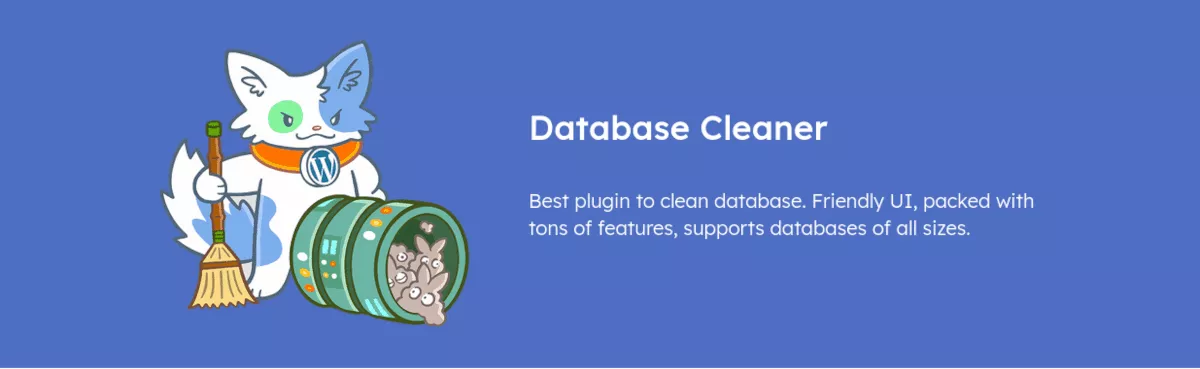
Database Cleaner supprimera les données temporaires. C'est utile. Mais le plugin optimise exceptionnellement bien votre site, allant plus loin que de simplement sortir la poubelle.
Dans la section suivante, nous verrons comment installer et tirer le meilleur parti du plugin Database Cleaner.
Comment nettoyer votre site avec Database Cleaner
Le plugin Database Cleaner analysera votre site et vous montrera d'abord une tonne de données sur votre base de données. Ensuite, il vous donnera des options pour supprimer des éléments ou les laisser seuls. Il existe autant de façons de gérer les nettoyages qu'il existe de sites WordPress, vous pouvez donc constater que vous personnalisez les options différemment sur chaque site.
Tout d'abord, installons le plugin.
Installation
Commencez par télécharger le plugin Database Cleaner directement depuis sa page WordPress.org.
Après avoir téléchargé le fichier zip du plugin, accédez au tableau de bord d'administration de votre site WordPress. Sélectionnez Plugins > Ajouter un nouveau . Cliquez sur Upload Plugin et recherchez le fichier .zip que vous avez enregistré. Cliquez sur Installer maintenant , puis activez-le.
Vous pouvez également rechercher le plugin directement depuis votre site WordPress. Dans le tableau de bord d'administration, sélectionnez Plugins > Ajouter nouveau . Dans la barre de recherche, recherchez "Nettoyeur de base de données" et vous le verrez apparaître comme une option. Cliquez sur Installer maintenant , puis activez-le.
Maintenant, dans le menu de gauche de votre tableau de bord, vous verrez un nouvel élément appelé Meow Apps . Passez la souris dessus, puis cliquez sur Nettoyeur de base de données pour accéder au tableau de bord.
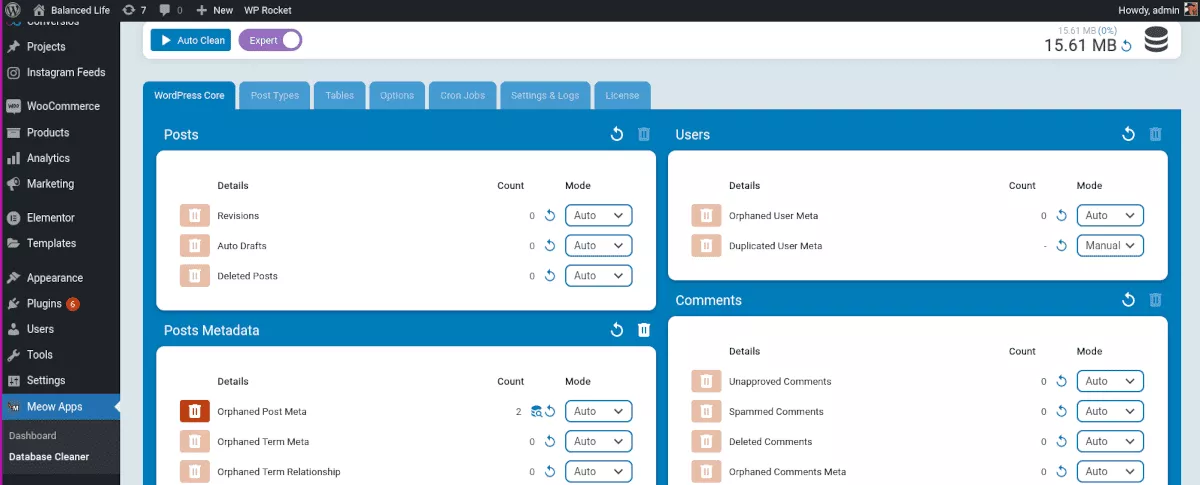
Remarque : Si vous utilisiez auparavant la version standard du plug-in et que vous effectuez maintenant une mise à niveau vers Pro, vous devrez d'abord désinstaller le nettoyeur de base de données standard. Vous pouvez ensuite télécharger et activer la version Pro. Vous devrez ensuite coller votre code de licence sous Paramètres> Licence.
Configuration du nettoyeur de base de données
La première chose que vous remarquerez peut-être dans le tableau de bord est que Database Cleaner vous indique la taille de votre base de données. Il vous donne également un petit graphique montrant l'évolution de la taille de la base de données. Vous pouvez l'actualiser à tout moment en cliquant sur l'icône d'actualisation bleue.

Il y a plusieurs onglets en haut de la fenêtre du menu avec divers paramètres. Sur mon site, je l'ai mis en mode Expert . En mode Facile , il y a moins d'onglets et d'options disponibles à prendre en compte. Passons en revue chacun d'eux et voyons ce qu'ils font.
Noyau WordPress
La première règle de WordPress est « Ne piratez pas le noyau ! » C'est parce que WordPress fait bien son travail et qu'il n'est pas nécessaire de pirater le code. Cependant, au fil du temps, la base de données est encombrée de données au cours des modifications, et certaines d'entre elles peuvent être supprimées. Le nettoyage de la base de données ne pirate pas le noyau et ne change rien au logiciel lui-même - seulement la base de données.
Dans mon exemple, Database Cleaner a trouvé des méta-utilisateurs dupliqués.
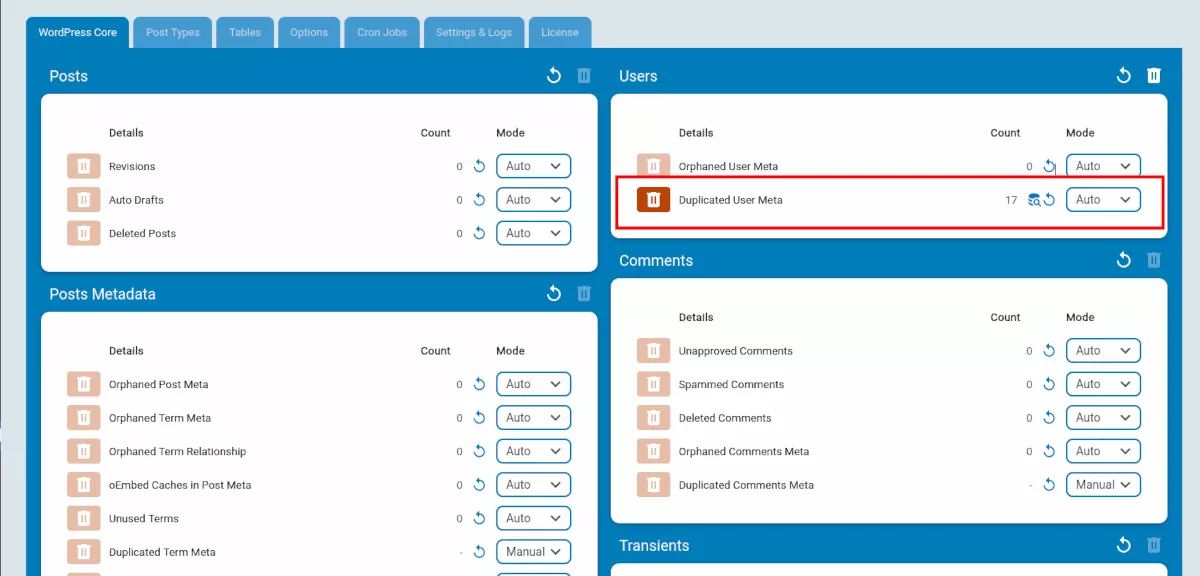
Dans les deux colonnes de droite de la section Utilisateurs du menu, je peux voir que Duplicate User Meta affiche un nombre de 17 et que le mode est défini sur Auto.
L'option Mode vous permet de contrôler la façon dont les données sont récupérées et nettoyées. Lorsqu'il est défini sur Auto , il sera automatiquement récupéré et nettoyé lorsque vous cliquez sur le bouton Auto Clean en haut du tableau de bord.
Sous Manuel , vous devrez actualiser et nettoyer manuellement ; sous Jamais , il ignore complètement cet élément.
Vous pouvez soit cliquer sur la corbeille à côté de l'élément, soit utiliser le nettoyage automatique. Presto! La base de données est nettoyée pour vous. Dans mon exemple, le menu affiche maintenant 0 sous le nombre de métadonnées utilisateur dupliquées.

Cliquez sur le bouton d'actualisation au-dessus des menus Publications , Métadonnées des publications , Commentaires et Transitoires pour voir les décomptes. Cliquez ensuite sur la corbeille ou sur Nettoyage automatique pour les nettoyer.
Types de publication
Que sont les types de publication ? Dans WordPress, tout type de message est stocké dans la base de données. Les plus évidents sont les articles de blog, les pages et les produits - si vous avez une boutique WooCommerce, par exemple.
Les moins évidents sont des types de publication personnalisés, généralement créés lorsque vous installez et utilisez un thème ou un plugin. Il peut s'agir de journaux, de bibliothèques ou d'autres données que le plug-in doit stocker et récupérer pour fonctionner.
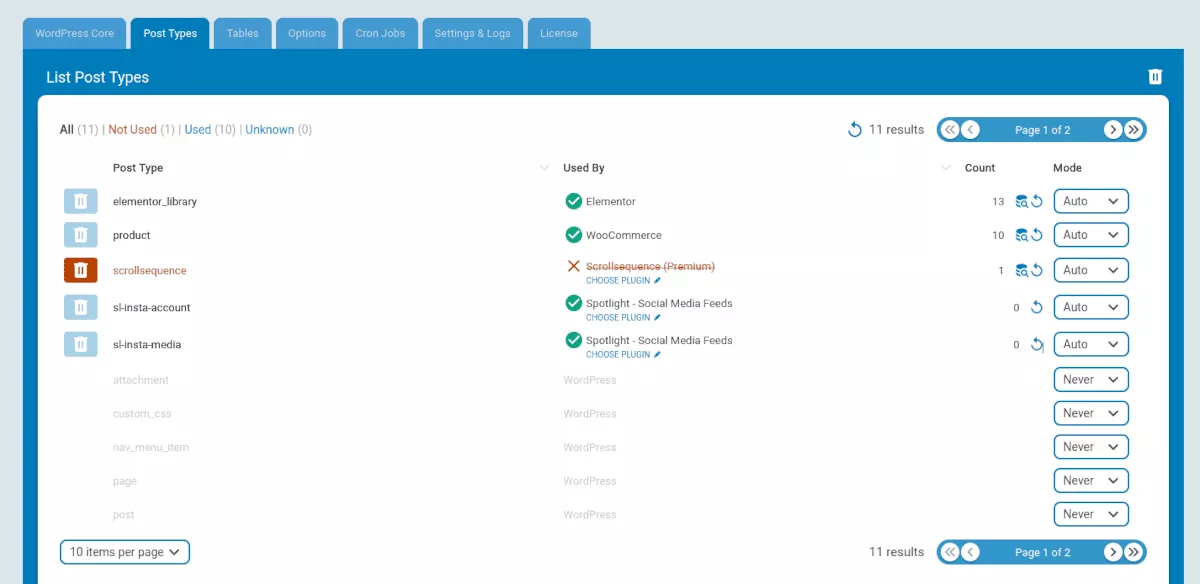
Je peux voir les types de publication pour Elementor, WooCommerce et Spotlight dans mon exemple. Il y en a aussi un qui est barré : scrollsequence. J'ai la possibilité de choisir le plugin auquel je veux associer le type de publication. Je peux également cliquer sur le lien Non utilisé en haut, et il m'affichera le même élément. C'est parce que je n'ai pas actuellement le plugin Scrollsequence activé.
Je veux être prudent ici car si je nettoie cet élément de la base de données, je peux avoir des problèmes si je réactive le plugin Scrollsequence.
Il est également à noter que tout type de publication associé à WordPress est grisé et que le mode est défini sur Jamais par défaut. C'est une excellente fonctionnalité. À moins que vous ne sachiez vraiment ce que vous faites, vous devriez probablement laisser ces éléments WordPress seuls.
les tables
Dans le menu Tableaux, les liens en haut pour Tout, Non utilisé, Utilisé et Inconnu sont très pratiques. Par exemple, si vous cliquez sur Non utilisé, vous verrez une liste d'éléments dans la base de données dont WordPress n'a actuellement pas besoin. Généralement, ces éléments restent après la suppression d'un plugin ou quelque chose de similaire. La colonne Utilisé par vous indiquera exactement où l'article a été utilisé.
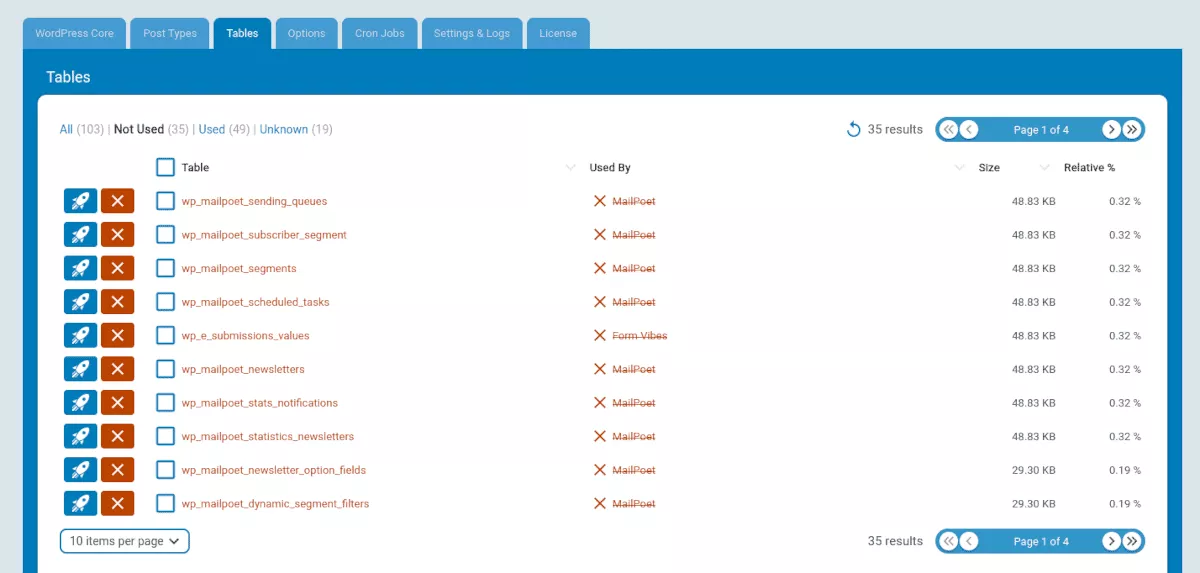
Supposons que vous sachiez que vous avez supprimé et que vous n'utilisez plus un plugin. Dans ce cas, vous pouvez supprimer en toute sécurité les éléments qui y sont associés. Dans les colonnes les plus à droite, vous verrez la taille du fichier et le pourcentage relatif d'espace occupé dans votre base de données.
Lorsque vous cochez le lien Inconnu , il se peut que les éléments pouvant être supprimés en toute sécurité ne soient pas aussi clairs. Vous devrez peut-être faire quelques recherches pour en savoir plus sur l'association.
Vous pouvez également choisir d'optimiser le tableau plutôt que de le supprimer, ce qui se fait en cliquant sur l'icône de la fusée à l'extrême gauche.
Il existe également une case à cocher utile "Masquer les éléments utilisés par WordPress" en bas.
Choix
Vous avez probablement l'idée maintenant que les plugins ajoutent beaucoup de données - certaines utiles et d'autres non. En fait, certaines des données les plus inutiles créées par les plugins sont enregistrées dans la table des options de votre base de données.
Les options chargées automatiquement peuvent être les plus insidieuses. Beaucoup de ces options n'ont pas besoin d'être récupérées pour charger votre site WordPress ; les inutiles l'enliseront. Vous avez deux choix dans le menu Options du nettoyeur de base de données : vous pouvez supprimer des éléments ou désactiver leur chargement automatique.
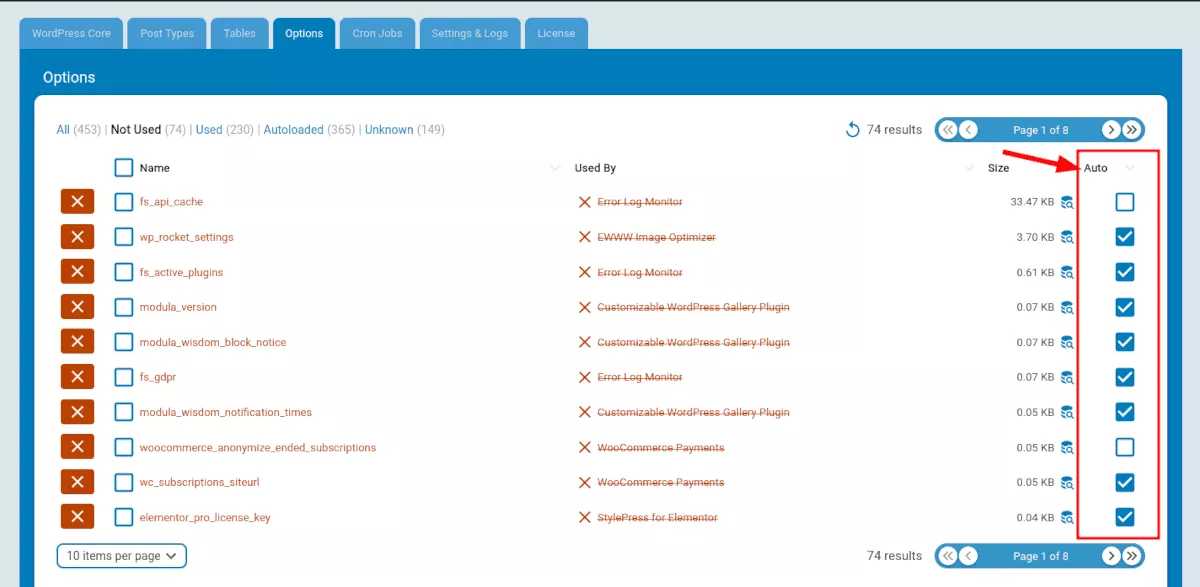
La configuration de cette section peut être fastidieuse, mais vous pouvez voir les gains les plus significatifs ici.
Tâches Cron
Chaque site WordPress exécute des tâches cron, des actions qui se produisent dans les coulisses de manière planifiée. Un exemple serait un site d'actualités qui rassemble des flux RSS à afficher sur la page. La tâche cron mettra automatiquement à jour les flux à n'importe quel intervalle de temps défini par l'utilisateur.
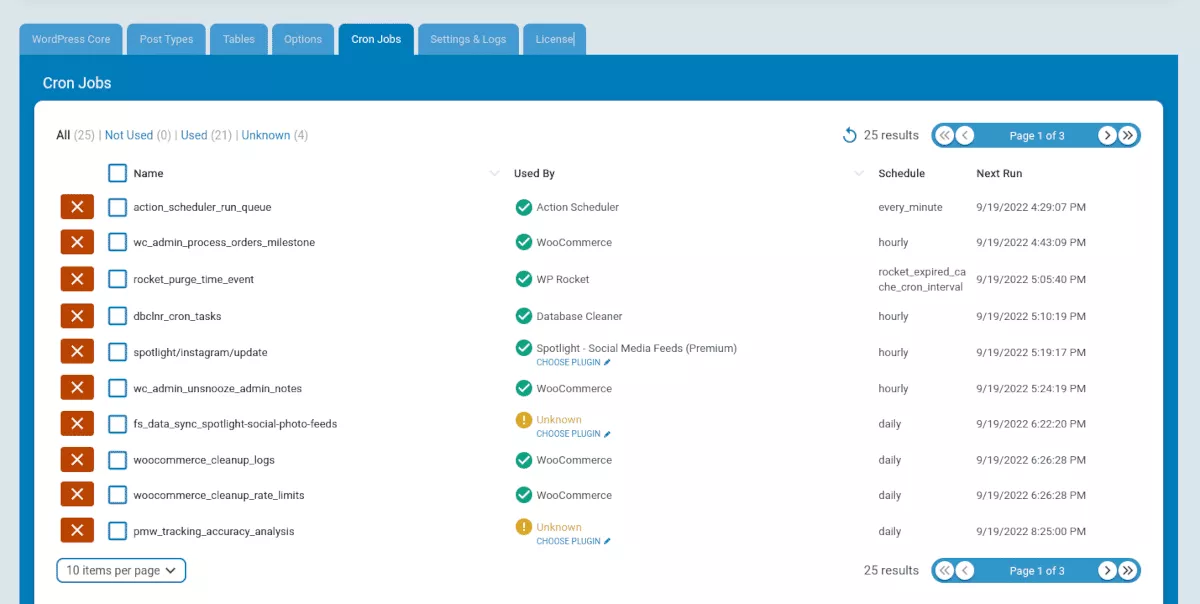
Paramètres et journaux
Dans ce menu, vous pouvez définir la fréquence à laquelle vous souhaitez que le nettoyage automatique s'exécute pour vous et la taille du lot ou le nombre maximal d'entrées à traiter en une seule fois.
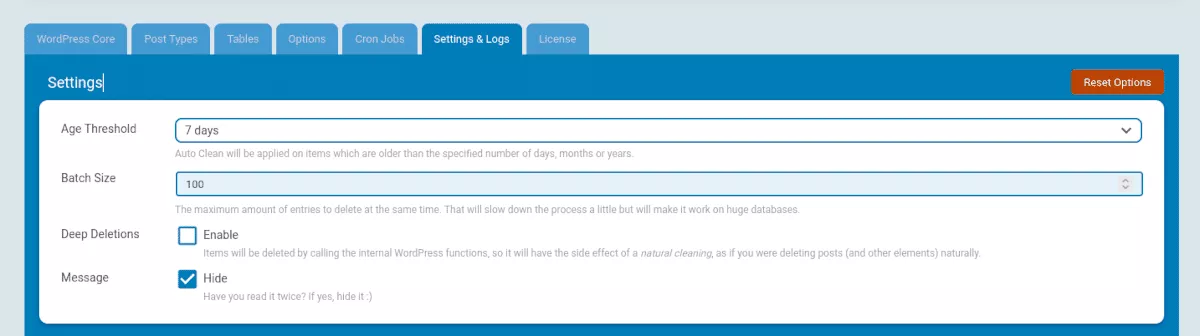
Tarification
Database Cleaner est gratuit à installer et à utiliser. Cependant, il existe une version Pro qui vous offre des fonctionnalités supplémentaires.
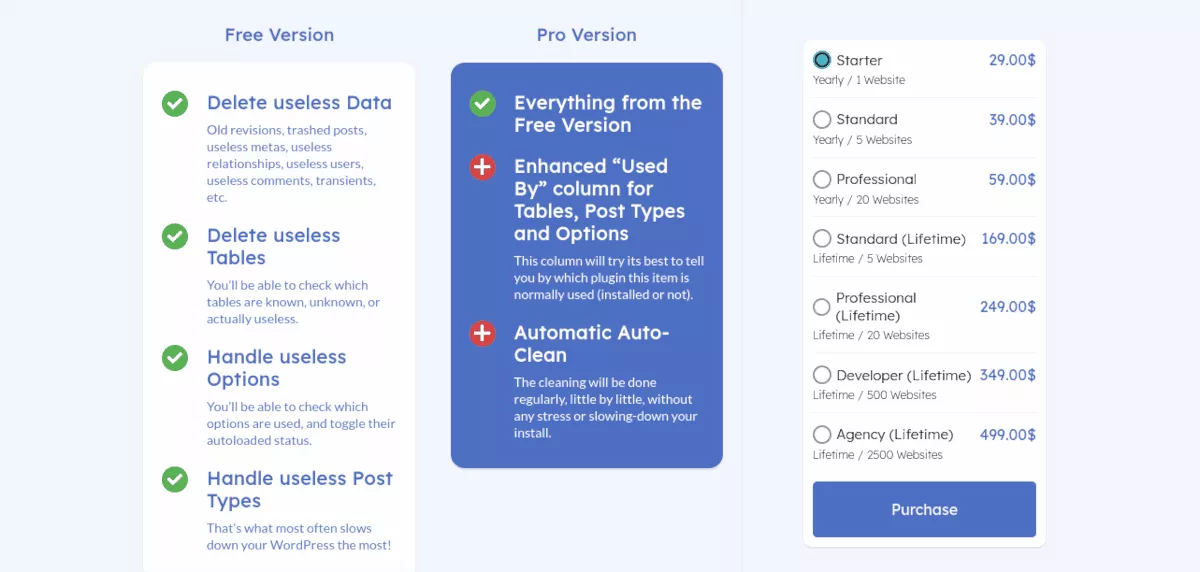
Avec la version Pro, vous obtenez une colonne "Utilisé par" améliorée pour les tableaux, les types de publication et les options. La colonne essaiera de montrer quel plugin pourrait utiliser un élément particulier.
Vous bénéficiez également d'une fonction de nettoyage automatique . Cela fonctionne en continu en arrière-plan, émettant de petites requêtes afin de ne pas affecter les performances. Ceci est en version bêta, donc je n'ai pas pu le tester - il arrive bientôt.
Sous la version Pro, la tarification est par niveaux, en fonction du taux de renouvellement et du nombre de sites Web sur lesquels vous l'utilisez.
Nettoyeur de base de données : un outil d'optimisation simple
Si vous avez l'impression de vous heurter à un mur en accélérant votre site WordPress, essayez de nettoyer votre base de données. Et plutôt que d'assumer la corvée vous-même, faites-vous aider ! Utilisez Database Cleaner pour faire le gros du travail.
